Como ver rapidamente sua área de trabalho no Windows 11

- 1734
- 115
- Enrique Crist
Se você deseja acessar o desktop no seu PC Windows 11, mas tem muitos aplicativos abertos no caminho, você pode usar o botão Show Desktop na barra de tarefas ou um dos vários atalhos de teclado para fazer o trabalho.
Minimizar cada janela um por um apenas para dar uma olhada na sua área de trabalho é uma perda de tempo. Em vez. Existem também vários atalhos de teclado que você pode usar para visualizar sua área de trabalho ou até minimizar todas essas janelas rapidamente.
Índice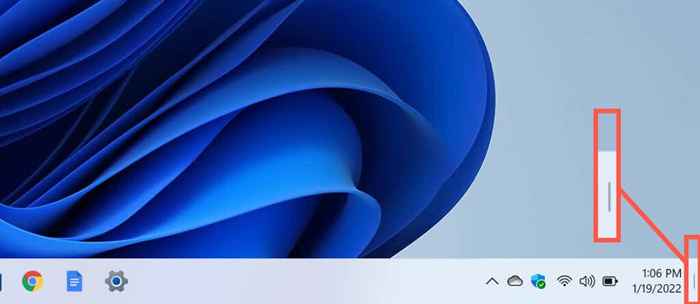
Se você mudar de idéia e quiser restaurar cada janela, basta clicar ou tocar no Mostrar area de trabalho botão novamente. Observe que você não poderá mostrar todas as suas janelas novamente automaticamente se executar atividades adicionais depois de chegar à área da área de trabalho (e.g., Abrindo o menu Iniciar, abrir uma pasta, usar o Windows Search ou iniciar outro aplicativo).
Ao contrário das versões anteriores do Windows, o Windows 11 não permite que você espie a área de trabalho, passando o cursor sobre o botão Show Desktop. Mas você tem um atalho de teclado do sistema que realiza a mesma coisa (abordaremos como fazer isso apenas um pouco).
Ative o botão Show Desktop no Windows 11
O botão Show Desktop está ativo por padrão. Mas se nada acontecer quando você clica ou toca no lado direito da barra de tarefas do Windows 11 (ou não vê a linha vertical fina quando coloca o ponteiro sobre a área), você deve ativá -lo através do aplicativo de configurações. Como alternativa, você pode usar o editor de registro para ativá -lo.
1. Abra o Começar menu e inicie o Windows Configurações aplicativo. Se você não vê entre seus aplicativos fixados, selecione Todos os aplicativos, Role a lista de programas e escolha Configurações. Como alternativa, você pode pressionar janelas + EU Para abrir a janela de configurações diretamente.
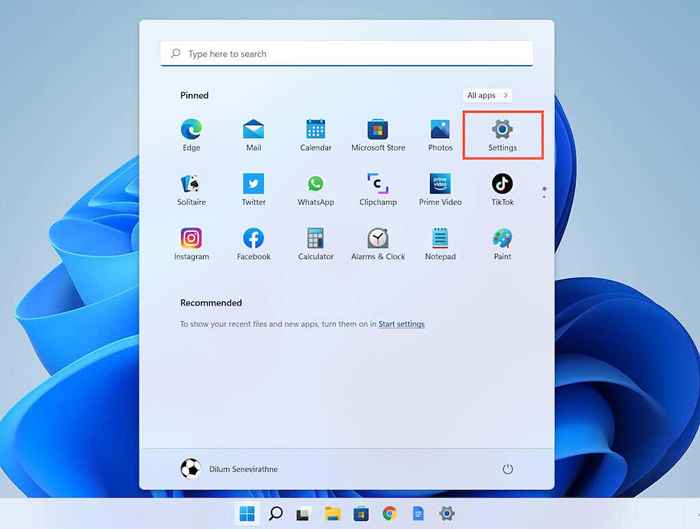
2. Clique Personalização na barra lateral.
3. Role para baixo e selecione Barra de tarefas Para revelar as configurações da barra de tarefas do Windows 11.
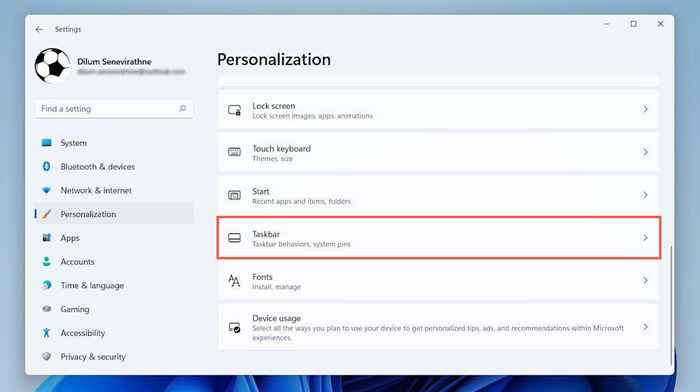
4. Selecione Comportamentos da barra de tarefas.
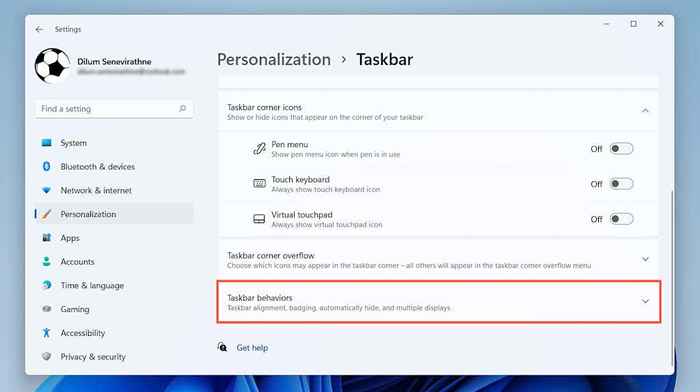
5. Verifique a caixa ao lado de Selecione o canto mais distante da barra de tarefas para mostrar a área de trabalho.
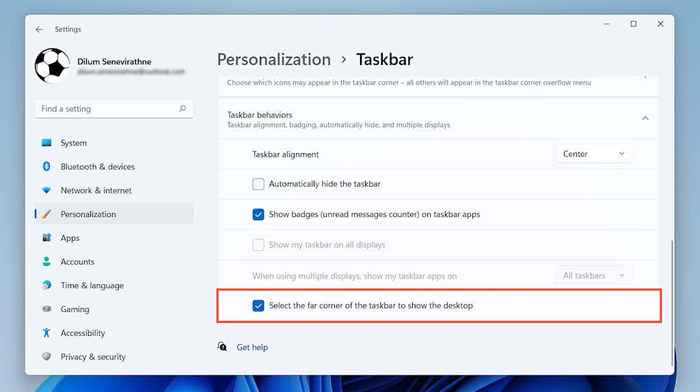
Use o atalho do teclado da área
Quero uma maneira ainda mais fácil de mostrar sua área de trabalho? Apenas pressione janelas + D para esconder todas as janelas abertas instantaneamente. Use o mesmo atalho de teclado novamente se quiser restaurá -los. Observe que, assim como com o Mostrar area de trabalho Botão, se você fizer alguma alteração após esconder suas janelas, não poderá exibi -las novamente automaticamente.
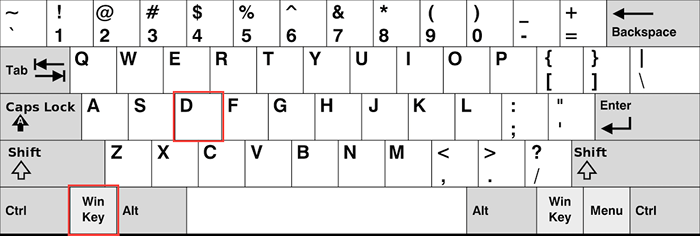
Observação: Você não precisa ter o botão de mesa do show ativado na barra de tarefas para usar o janelas + D atalho.
Use minimizar o atalho do teclado do Windows no Windows 11
Outra maneira de chegar à área de trabalho do Windows 11 rapidamente é usar o atalho minimizar o Windows. Apenas pressione janelas + M Para minimizar todas as janelas de aplicativo aberto. Você também pode usar o janelas + Mudança + M atalho para maximizar todas as janelas minimizadas.
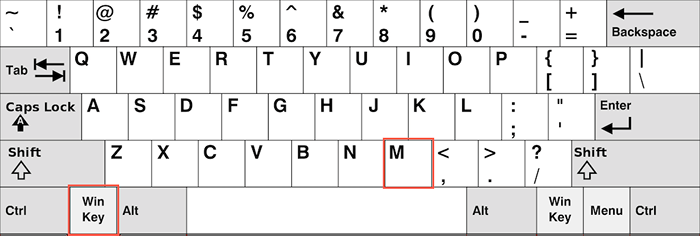
Embora o show desktop e minimize os atalhos do Windows parecem fazer a mesma coisa, há uma diferença sutil. O atalho do show de desktop esconde todas as janelas abertas (incluindo caixas de diálogo e painéis de propriedades), enquanto o atalho de minimizar apenas oculta as janelas que suportam minimizar.
Use atalho de espiada em desktop no Windows 11
No Windows 10 e mais cedo, você pode passar o ponteiro sobre o botão Show Desktop e espiar no desktop. Isso é incrivelmente útil, se você quiser, digamos, olhe para o seu papel de parede de mesa rapidamente. Essa funcionalidade está faltando no Windows 11, mas há um atalho de teclado que você pode usar.
Apenas pressione e segure janelas + Vírgula (,)E você verá imediatamente sua área de trabalho. O lançamento das chaves restaura todas as janelas abertas.
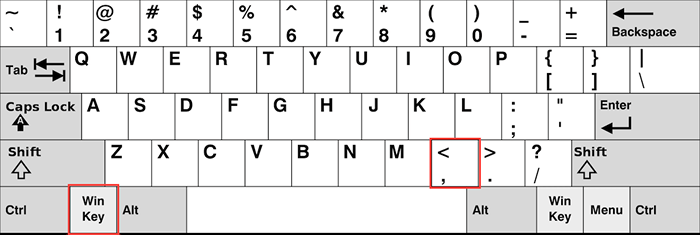
Dica: Aprenda a obter os melhores papéis de parede do Windows 11 para o seu desktop.
Chegue ao Windows 11 Desktop rápido
Para recapitular, usando a barra de tarefas Mostrar area de trabalho botão (ou o janelas + D atalho) é uma maneira rápida de chegar à área de desktop do seu PC no Windows 11. Você também pode usar o janelas + M Combo de chave para minimizar todas as janelas abertas que suportam minimizar (e janelas + Mudança + M para maximizar todas as janelas minimizadas). Finalmente, você pode pressionar janelas + Vírgula Se você quiser apenas uma olhada rápida na sua área de trabalho.
- « Como corrigir “Houve um problema para analisar o pacote” no Android
- Como tirar capturas de tela no Nintendo Switch »

